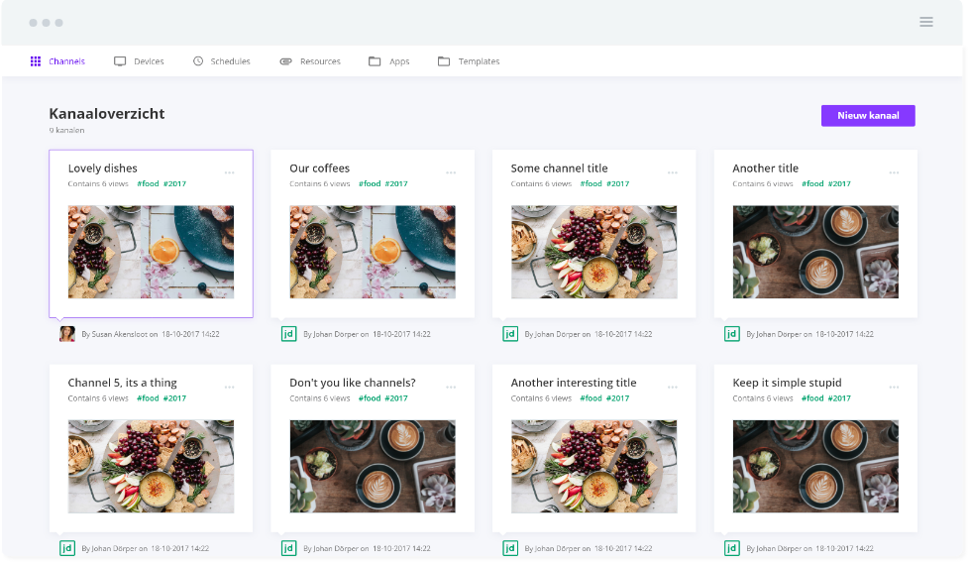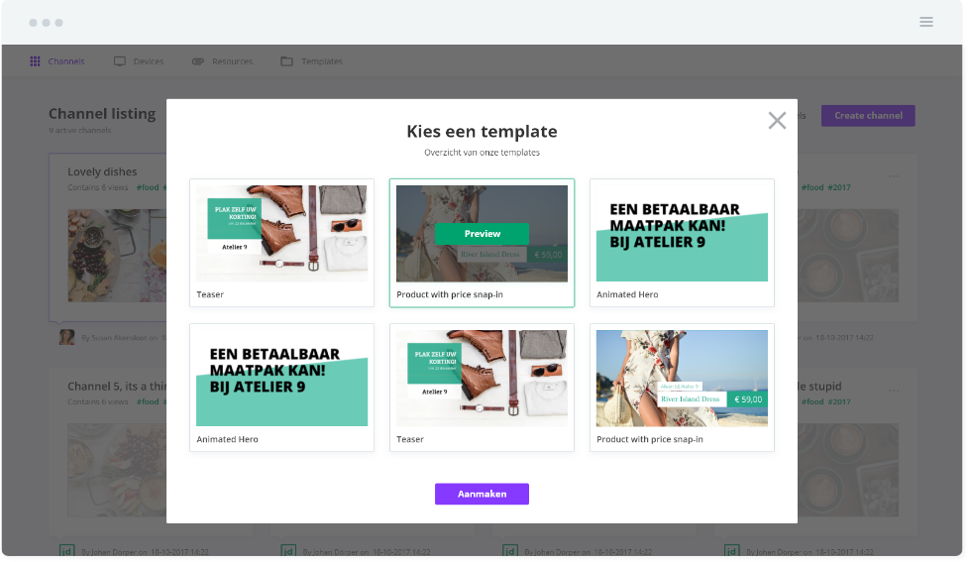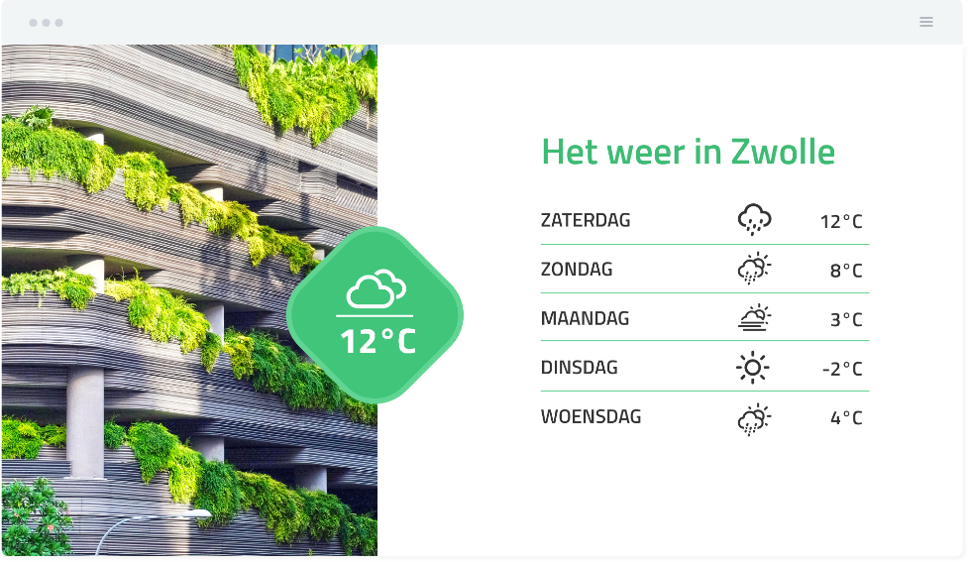- Geschreven door Lotte ten Berge
- 3 minuten leestijd
- #Narrowcasting
Afbeeldingen met rare formaten, veel pixels en slecht leesbare teksten. Je kunt het zo gek niet bedenken of we hebben het wel eens voorbij zien komen op narrowcasting schermen. Dat is ook niet zo vreemd. Als je geen grafisch vormgever bent, is het nog best lastig om een zelf mooie narrowcasting presentatie te maken. ‘Dat moet anders kunnen’, dachten wij. En dat kon zeker. Met onze software kan iedereen zelf narrowcasting maken!
Narrowcasting zelf maken in 3 simpele stappen, inclusief video-uitleg
N.B. voordat je met onderstaande stappen aan de slag gaat, maak je bij ons een gratis proefaccount voor 30 dagen aan. En geen zorgen, na 30 dagen verloopt je licentie automatisch zonder dat je ergens aan vastzit.
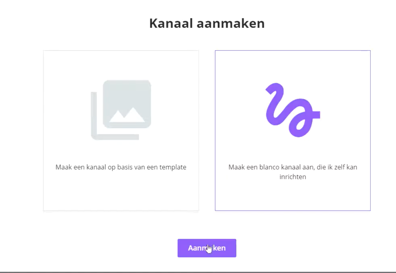
Stap 1: Maak zelf een narrowcasting TV-kanaal aan
Toon de informatie die jij wilt tonen. Denk aan nieuws, mededelingen, het weer, data uit jouw dashboard en meer. En het leuke is, je kunt gratis je eigen huisstijl (lettertype, kleurgebruik) toevoegen zodat het er altijd goed uitziet! In deze how-to video en leer je razendsnel je eerste kanaal aanmaakt.
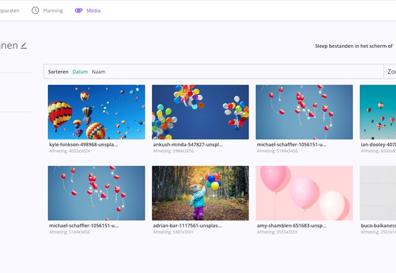
Stap 2: Upload en bewerk foto's in je media bibliotheek
Nooit meer een korrelige foto op je scherm. Onze software, waarmee je gemakkelijk zelf narrowcasting maakt, checkt altijd de kwaliteit van de foto. En wil je de foto aanpassen of een filter toevoegen? Bewerk dan je foto's met onze gratis en professionele foto-editor. Paint en Photoshop zijn dus verleden tijd!
Killer design maken? Lees onze tips!Stap 3: Kies de apps die je wilt tonen en publiceer razendsnel
Gebruik apps (koppelingen) om informatie van databronnen (NOS, YouTube, NU.nl, etc.) te tonen op je kanaal. De meeste apps zijn gratis, de premium apps (bijv. NS treintijden) kosten € 5,- p/m, ongeacht de hoeveelheid schermen.
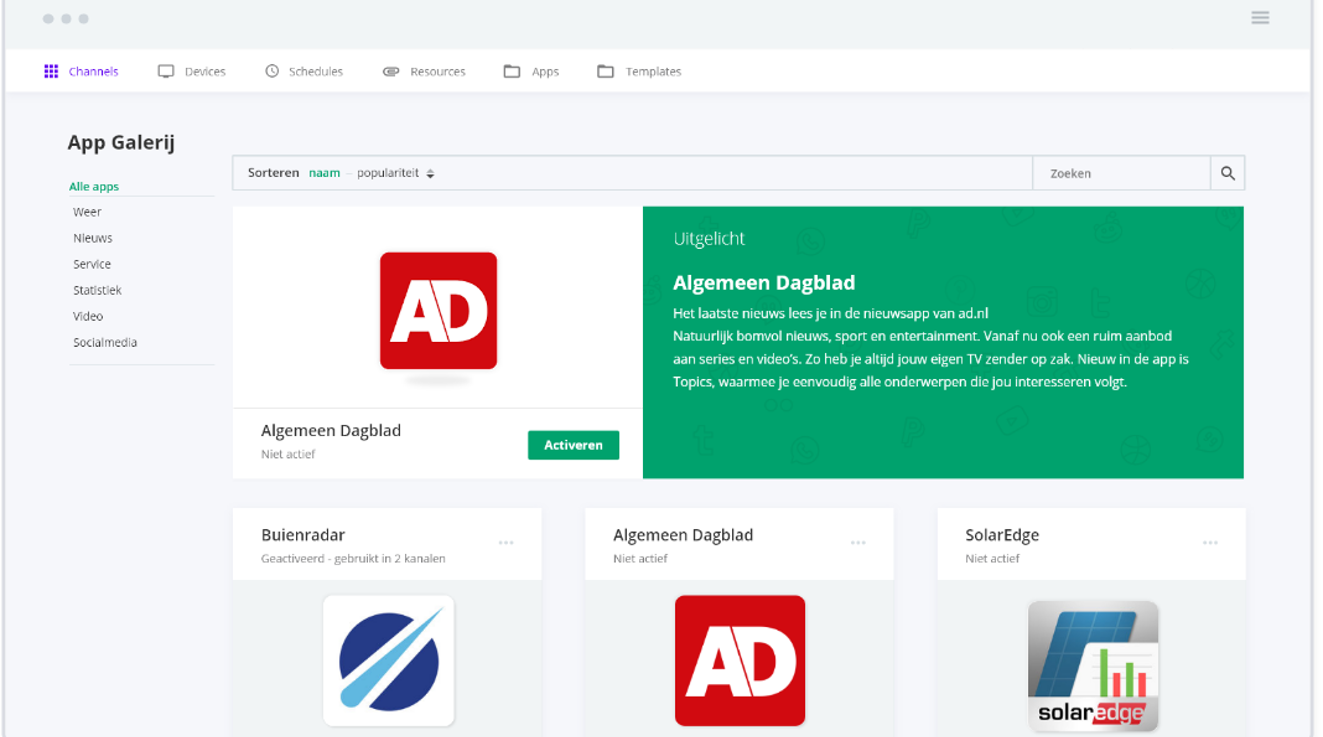
Zelf narrowcasting maken, een greep uit onze functionaliteiten
1. Beheer je kanalen
Overzichtelijk, centraal en vanaf waar ook ter wereld.
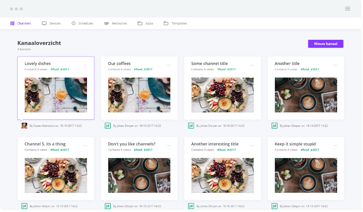
2. Kies een template
Kies een gratis variant of een laat maatwerk template bouwen.
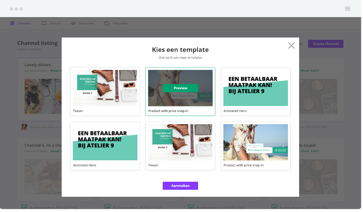
3. Start de beleving
Met een paar klikken ben je live! Echt zo simpel? Test het zelf.
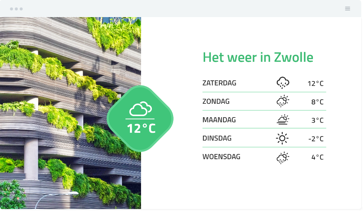
Professioneel foto's bewerken om zelf narrowcasting te maken
1. Foto-editor: pas afbeeldingen realtime aan
We hebben een handige foto-editor toegevoegd aan onze software. Daarmee kun je foto's bijsnijden op het juiste formaat en bewerken met prachtige filters en overlays. Ook kun je gemakkelijk tekst aan de foto toevoegen.
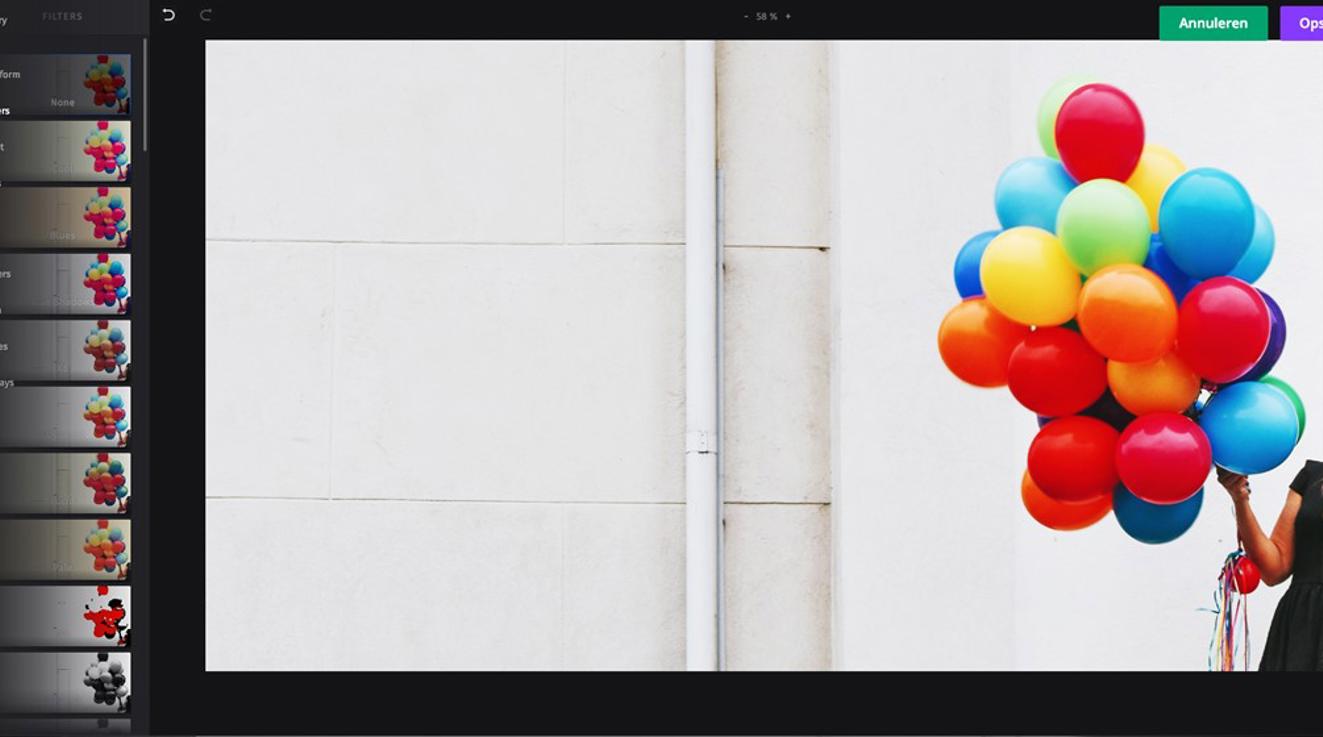
2. Kwaliteitsbewaking: altijd de ideale fotogrootte voor jouw scherm
De software geeft bij het uploaden van een foto meteen aan of deze geschikt is voor het gebruik op jouw narrowcastingscherm. Waar een foto op een computer er nog redelijk goed uitziet, kan dat op een groot scherm natuurlijk een heel ander beeld geven. Daarom kun je in onze software alleen foto’s uploaden met een minimale resolutie van minimaal 1920 x 1080 pixels. Foto’s met deze resolutie zorgen voor de beste ervaring.
Heb je zelf geen afbeeldingen in deze resolutie?
Dan kun je gebruik maken van gratis of betaalde stockfotowebsites. In dit blog vind je een lijst met de beste (gratis) stockfotowebsites. Let natuurlijk goed op de rechten van de foto als je hem gratis download. Het kan zijn dat je de naam van de fotograaf moet vermelden om hem te mogen gebruiken. Kies daarom zo veel mogelijk voor afbeeldingen die compleet rechtenvrij zijn.
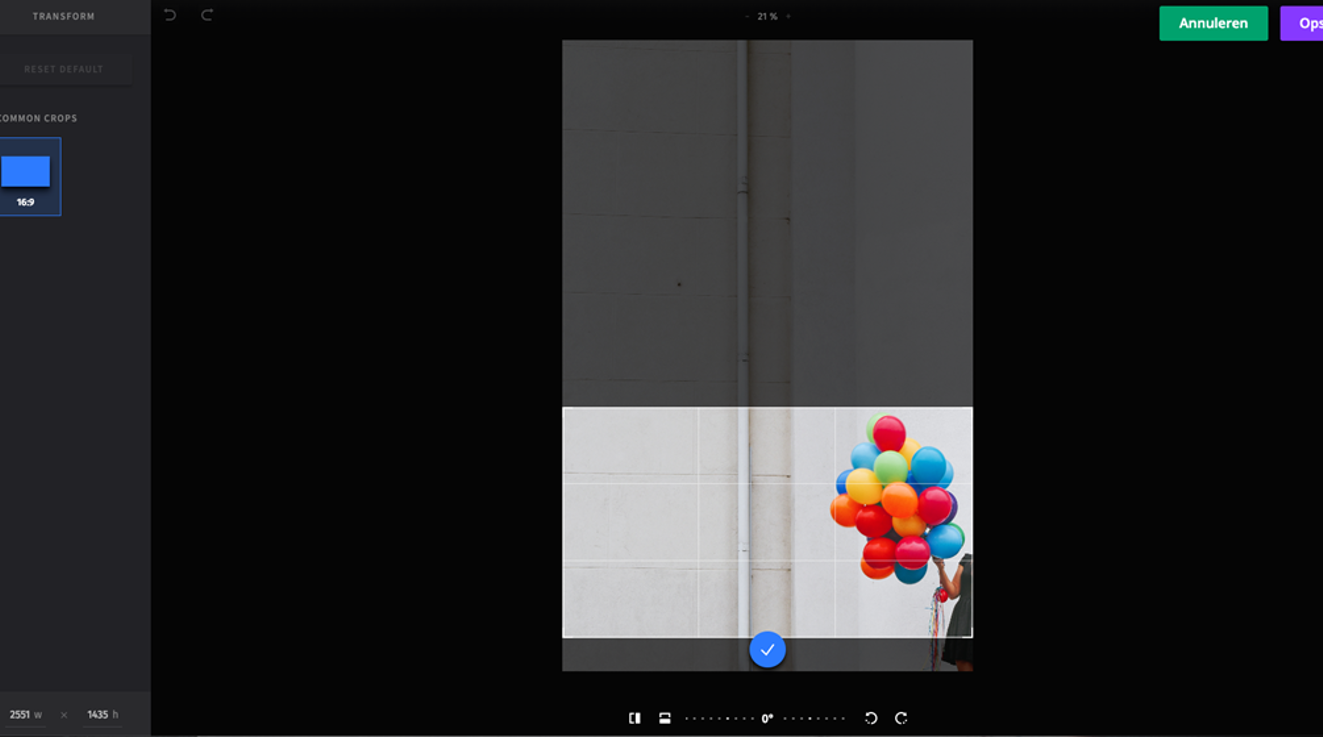
3. Mediabibliotheek: afbeeldingen structureren en makkelijk vinden
Je kunt al je foto’s terugvinden in de overzichtelijke mediabibliotheek. Ook hier kun je afbeeldingen bewerken, die dan als kopie opgeslagen worden. Want het is wel zo fijn dat je de originele foto nog hebt. Je kunt je foto’s ook ordenen door ze aan categorieën toe te voegen, zodat je ze makkelijk terug kunt vinden.
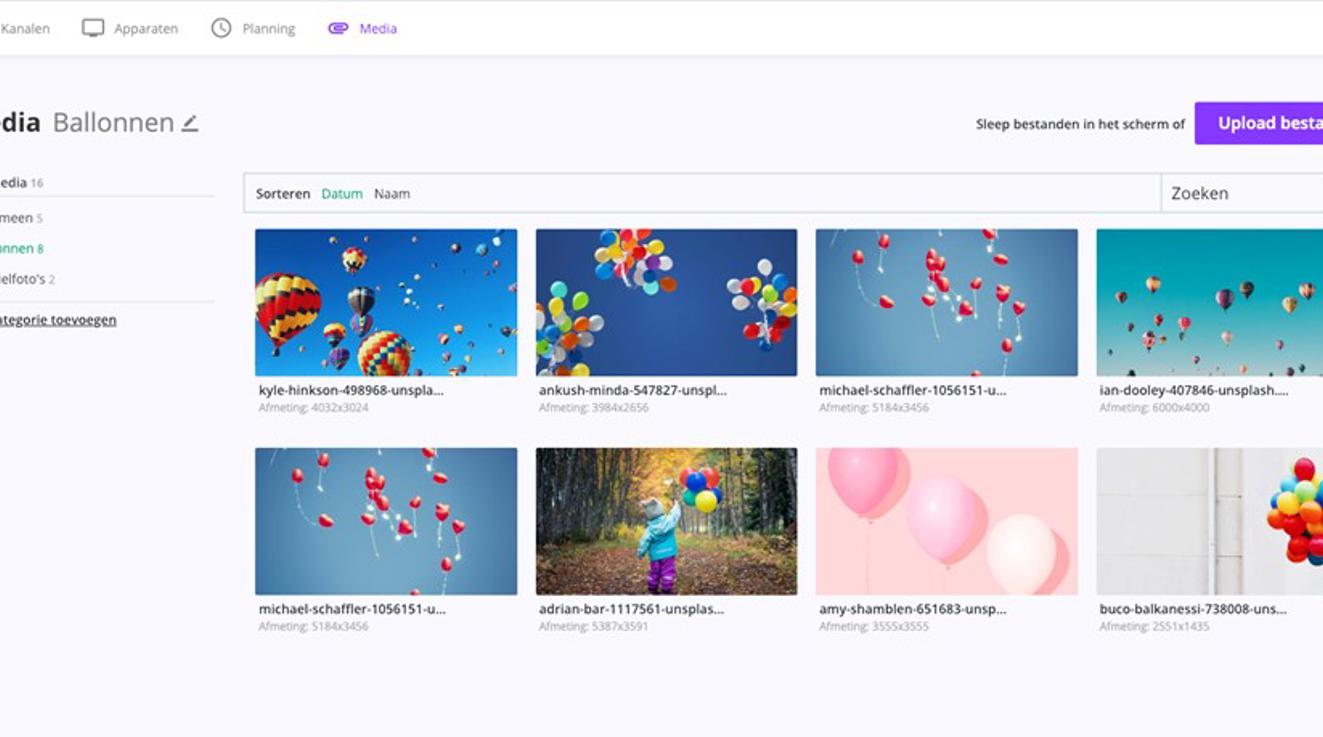
Wat betekent dit voor jou?
- Alles wat je nodig hebt om zelf een mooie narrowcasting presentatie te maken op één plek.
- Met onze narrowcasting software weet je zeker dat je alleen foto’s gebruikt die goed weergegeven worden op je narrowcasting scherm.
- Je kunt je foto’s direct in de narrowcastingsoftware bewerken en opslaan. Photoshop of Paint hoef je dus niet meer te gebruiken.
- Al je foto’s worden bewaard in de mediabibliotheek en zijn gemakkelijk in te delen in categorieën.
Waarom narrowcasting maken met Butler.tv?
Butler.tv is de ideale manier om gemakkelijk zelf narrowcasting te maken. Met de vele handige templates en apps maak je al snel een prachtige en professionele presentatie. Je voegt hier alleen bijpassende teksten, je huisstijlkleuren en mooie beelden aan toe. Et voilà, je vermaakt, verleidt of informeert jouw doelgroep met spetterende content. Heb je hulp nodig? Dan staat ons team van specialisten altijd voor je klaar.
Aan de slag met Butler.tv: 30 dagen gratis
Ben je benieuwd of Butler.tv wat voor jou is? Probeer het gerust uit! Maak een account aan en test de software 30 dagen gratis. Daarna stopt je toegang automatisch. Meer weten? Neem gerust even contact op.
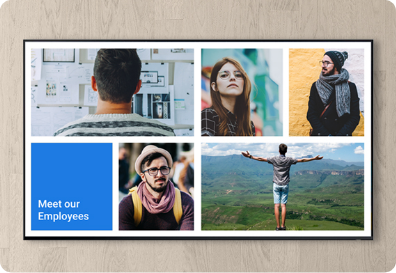
Wat we kunnen? Bekijk de video.
We kunnen de koprol, handstand én de flikflak! Ow sorry, je wilt natuurlijk weten wat onze software kan. Veel! Op deze pagina hebben we je een greep laten zien. Wil je zelf narrowcasting maken? Maak dan gratis een proefaccount aan.
Probeer het 30 dagen gratis, zonder fratsenWe bloggen er op los, kortom nog meer blogs
Naast de product-updates hebben wij nog veel meer te delen

Zo maak je jouw eerste kanaal
In dit blog, met handige how-to video, leer je hoe je in een paar stappen een narrowcasting presentatie (kanaal) aanmaakt en inricht.
Lees het blog
How-to video: scherm koppelen
Met deze korte how-to video leggen we je uit hoe je jouw narrowcasting presentatie gemakkelijk op één of meerdere schermen weergeeft.
Lees het blog